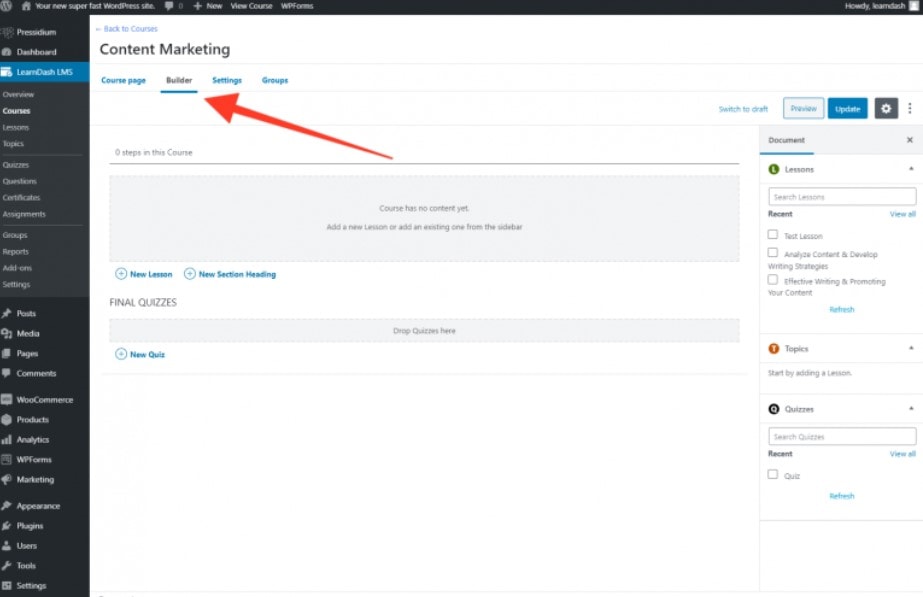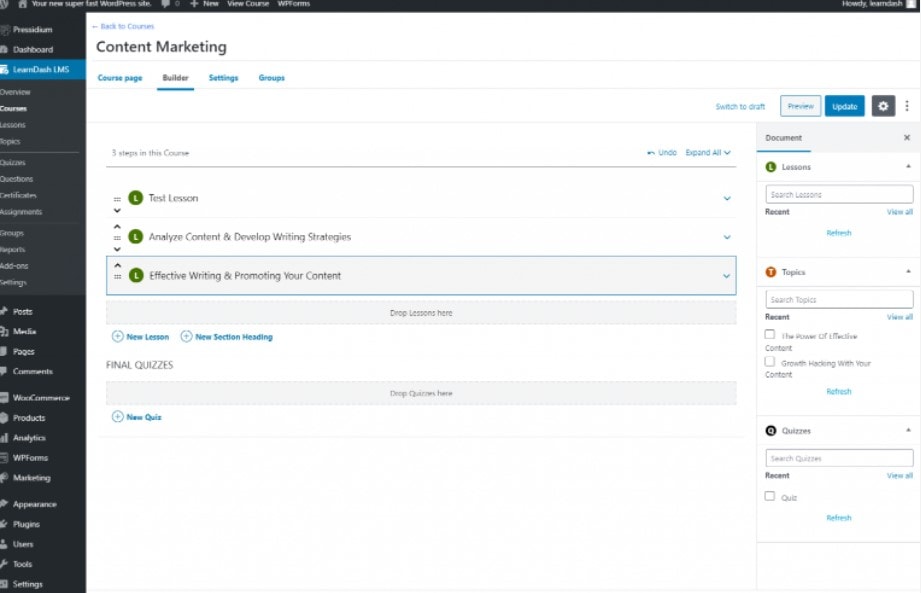Saskaņā ar LearnDash teikto: “Fortune 1 korporāciju, lielāko iestāžu, apmācību organizāciju un uzņēmēju labākā izvēle visā pasaulē, lai izstrādātu (un pārdotu) savus tiešsaistes kursus.
Tas tiek plaši uzskatīts par vienu no labākajiem pieejamajiem LMS WordPress spraudņiem ar lietotājiem, sākot no milzīgām korporācijām un koledžām līdz atsevišķiem kursu autoriem, kuri vēlas vadīt savus e-apmācības kursus. Līdz ar LearnDash 3.0 izlaišanu tas ir stingri nostiprinājies kā WordPress LMS spraudnis.
Atšķirībā no daudziem LMS spraudņiem nav bezmaksas izdevuma. Ja vēlaties izmantot LearnDash, lai izveidotu savu e-mācību kursu, jums būs jāiegādājas licence vietnē learningdash.com.
Ja tas neatbilst jūsu cerībām, varat saņemt atmaksu 30 dienu laikā. Ir pieejama arī tiešsaistes demonstrācija, kas ļauj veikt sistēmas darbību pirms pirkuma veikšanas.
Lai izveidotu tiešsaistes kursu, izmantojot LearnDash, jāveic divas darbības. Ir svarīgi paturēt prātā, ka LearnDash nav atsevišķa mācību pārvaldības sistēma.
Lai gan tai ir visas e-mācību kursa izveidei nepieciešamās funkcijas, tas ir jāizmanto kopā ar WordPress vietni. Šī WordPress vietne kalpos kā jūsu kursa galvenā “mājasvieta”.
Tajā būs jūsu e-mācību kursa zīmols, kursa informācija potenciālajiem studentiem, kontaktu lapa un tā tālāk. Citiem vārdiem sakot, tāpat kā jebkuram citam uzņēmumam, jums būs jāizveido "parasta" vietne savam e-apmācības uzņēmumam. Pēc tam varat instalēt LearnDash spraudni un sākt LearnDash konfigurēšanu.
Ir grūti izvēlēties labāko LMS platformu. Atzīmējiet Teachable, tā ir laba izvēle
Saturs
1. darbība – iestatiet savu WordPress vietni
Šajā ziņā mēs neapspriedīsim, kā instalēt WordPress. Cerams, ka izmantojat mitināšanas pakalpojumu, kas padara WordPress instalēšanu vienkāršu. Kā minēts iepriekš, jums vajadzētu izmantot WordPress saimniekdatoru, kas var apstrādāt LearnDash.
LearnDash pēc konstrukcijas ir resursietilpīgs spraudnis, un “lētajam un jautrajam” mitināšanai būs grūti tikt galā ar to, ja jūsu kursu vienlaikus skatīs daudzi cilvēki.
Ja jūs nopietni domājat izveidot e-mācību uzņēmumu vai izveidot LMS universitātei vai citai izglītības iestādei, ieteicams rūpīgi izpētīt savas WordPress mitināšanas iespējas.
Mēs varam sākt iestatīt jūsu WordPress vietni, kurā būs jūsu e-mācību kurss, kad būsiet pabeidzis WordPress instalēšanu.
Motīva izvēle
Lielākā daļa WordPress motīvu, kas ir kodēti atbilstoši WordPress standartiem, darbojas ar LearnDash. Šīs ir lieliskas ziņas, jo tās paplašina jūsu dizaina iespējas un ļauj potenciāli integrēt LearnDash esošajā WordPress vietnē.
Ja sākat no nulles, izvēlieties tēmu, kas ļoti līdzinās jūsu uzņēmuma (vai izglītības iestādes utt.) dizainam.
LearnDash iesaka dažas tēmas, par kurām viņi zina, ka tās ir saderīgas ar spraudni. Ja jums trūkst laika, LearnDash ir sadarbojies ar Astra Theme radītājiem, kas ir pazīstama ar savu lielisko veiktspēju un ielādes ātrumu.
Vietnes sākuma bibliotēkā viņiem tagad ir LearnDash specifiska veidne, ko mēs izmantosim šajā demonstrācijā.
Sāksim!
Iestatiet savu WordPress vietni
Kad esat iegādājies spraudņa LearnDash kopiju, piesakieties vietnē https://support.learndash.com/account
- Dodieties uz Izskats> Motīvi> Pievienot jaunu.
- Meklēšanas joslā, kas atrodas augšējā labajā stūrī, meklējiet “Astra”.
- Instalējiet šo bezmaksas motīvu un aktivizējiet to.
Kad tas ir izdarīts, jums būs jāinstalē LearnDash kopā ar dažiem citiem vienumiem.
- Dodieties uz Plugins un pēc tam instalējiet LearnDash, kuru lejupielādējāt iepriekš no sava LearnDash konta.
- Ieteicams arī instalēt LearnDash Course Grid Addon. Lai tas darbotos, jums būs nepieciešama aktīva licence. To var lejupielādēt šeit.
- Visbeidzot, instalējiet un aktivizējiet LearnDash WooCommerce integrāciju (nepieciešama, ja vēlaties pieņemt maksājumus par savu kursu). Lejupielādējiet to no LearnDash šeit.
- Jums būs jāinstalē arī bezmaksas WooCommerce spraudnis. Meklējiet to spraudņu repozitorijā un instalējiet.
Pēc tam varat importēt bezmaksas Astra LearnDash motīvu, kas palīdzēs jums sākt attīstīt savu vietni, ja jums tādas vēl nav.
- Dodieties uz cilni Izskats un nolaižamajā izvēlnē atlasiet Astra opcijas. Tajā ir cilne ar nosaukumu "Iesācēju veidnes". Pēc noklikšķināšanas uz uzvednes, lai aktivizētu sākuma veidnes (tagad pieejamas, izmantojot izvēlni Izskats), tiks atvērta lapa Sākuma veidnes. Ja jums tiek jautāts, kuru vietņu veidotāju vēlaties izmantot, varat atlasīt jebkuru no pieejamajām alternatīvām. Piemēram, ja esat pieradis izmantot Elementor, izmantojiet to. Šajā piemērā mēs izmantosim noklusējuma Gūtenbergas vietņu veidotāju.
- Jūs atradīsit veidni ar nosaukumu “LearnDash Academy”, ja meklēsiet “LearnDash”. Noklikšķiniet uz "Importēt pilnu vietni", pēc tam gaidiet, līdz tā tiek lejupielādēta un instalēta. Ņemiet vērā, ka tas attiecas tikai uz gadījumiem, kad sākāt ar tukšu vietni un vēlaties izmantot Astra LearnDash motīvu savas e-mācību vietnes dizainā!
- Kad vietne būs importēta, jūs saņemsit brīdinājumu. Tagad jums būs pilnībā izveidota e-mācību vietne, kuru varēsit rediģēt, lai tā atbilstu savām zīmola un satura vajadzībām, pieliekot ļoti nelielu piepūli.
Vietnes dizaina maiņas process ir ārpus šī raksta darbības jomas. Jaunais Gutenberg redaktors ir vienkārši lietojams, un Astra motīvs ir labi izstrādāts, padarot pielāgošanu vienkāršu.
Ja nevēlaties pielikt daudz pūļu dizainam, vienkārši atjauninot logotipu un tekstu, jūs iegūsit profesionāla izskata vietni, no kuras varēsit uzsākt kursu.
2. darbība. LearnDash iestatīšana
LearnDash ir labi atbalstīts spraudnis, un papildus šajā ziņā sniegtajai informācijai jūs atradīsit daudz atbalsta LearnDash kursa iestatīšanai viņu atbalsta centrā vai skatoties video nodarbības. LearnDash Bootcamp var piekļūt, atverot LearnDash LMS izvēlni, kas tagad ir pieejama no wp-admin izvēlnes jūsu WordPress vietnes kreisajā pusē.
Licences atslēgas un e-pasta adreses ievadīšana ir pirmais solis. Jūsu licences atslēga ir atrodama LearnDash informācijas paneļa sadaļā Mans konts.
Kad tas ir izdarīts, varat pāriet uz nākamajām darbībām LearnDash iestatīšanas procesā.
LearnDash iestatījumi
Kad esat reģistrējis savu LearnDash spraudni, pirmā lieta, ko, iespējams, vēlēsities darīt, ir doties uz cilni Iestatījumi. Šis ir LearnDash komandu centrs, kurā varat pielāgot visu, sākot no jūsu vietnē izmantotajām krāsām līdz PayPal iestatījumiem. Šeit pat varat mainīt savas vietnes logotipu.
Iespējams, vēlēsities apskatīt lapu “Pielāgotās etiķetes”. Mums visiem ir dažādi veidi, kā formulēt salīdzināmus jēdzienus, un sadaļā Pielāgotas etiķetes varat mainīt kursa satura aprakstu. Piemēram, noklusējuma apzīmējums kursiem ir "Kursi". Tomēr jūs varētu dot priekšroku "Lekcijas". Atjauniniet pēc vajadzības, lai atbilstu jūsu īpašajām prasībām.
Kursi, nodarbības, tēmas un viktorīnas pārskats
Beidzot esam gatavi sākt strādāt pie jūsu pirmā kursa. Pirms sākam, apskatīsim dažus LearnDash lietotos terminus, lai redzētu, kā tā ir saistīta ar kursa struktūru.
Kursi: Kursi ir "konteineri", kas satur nodarbības, viktorīnas un priekšmetus. Varat izlemt izveidot tikai vienu kursu, kas aptver tēmu, kuru vēlaties mācīt (piemēram, “Kā lasīt mūziku). Tomēr jūs varētu vēlēties izveidot daudzus kursus.
Šie atsevišķie kursi var aptvert dažādus priekšmetus vai vienkārši izpētīt vienu un to pašu tēmu dažādos dziļumos. Kursi ir arī izdevīgi, jo varat izvēlēties vienu kursu apmeklēt bez maksas, bet par otru jāmaksā.
Bezmaksas kursa piedāvājums ir lielisks veids, kā mudināt cilvēkus reģistrēties jūsu vietnei, un tas ļauj demonstrēt kursa materiāla kvalitāti, neprasot potenciālajam patērētājam uzreiz maksāt.
Nodarbības: Nodarbības ir vieta, kur jūs veidojat sava kursa saturu. Kursa saturā var iekļaut attēlus, tekstu, PDF failus, audio failus un video. Varat izvēlēties tikai vienu vai divas garas nodarbības vai vairākas nodarbības. Šīs nodarbības jūsu kursā ir organizētas tā, lai students tās turpinātu, līdz kurss ir pabeigts.
Tēmas: Ja jūsu nodarbības ir sarežģītas un satur daudz satura, varat izmantot tēmu Tēmas, lai tās tālāk sadalītu. Mācību priekšmeti jāievada stundās (kursu nevar pilnībā veidot no tēmām). Ja citas hierarhijas pakāpes pievienošana šķiet pārāk sarežģīta, jūs vienmēr varat sadalīt savas nodarbības sadaļās, izmantojot sadaļu nosaukumus.
Viktorīnas: Viktorīnas ir lieliska pieeja, lai novērtētu skolēnu izpratni par mācīto priekšmetu. Tagad programmā LearnDash 3.0 ir pieejami dažādi viktorīnu veidi, tostarp viktorīnas ar atbilžu variantiem, kārtošanas jautājumu viktorīnas, brīvas izvēles viktorīnas un citas. Viktorīnas parasti tiek sniegtas lekcijas vai kursa noslēgumā.
LearnDash kursa iestatīšana
Kursi ir konteineri, kuros ir visas jūsu nodarbības, kā minēts iepriekš. Pirms sākat izveidot savu kursu, vispirms jāizlemj, kā vēlaties sakārtot savu vispārējo e-apmācības pieredzi.
Vai vēlaties vairākus kursus, kas aptver vienu un to pašu tēmu, vai, piemēram, vienu kursu ar daudzām nodarbībām? Kad esat pieņēmis lēmumu, ir pienācis laiks sākt attīstīties.
Lai to izdarītu, atveriet vietni wp-admin un apakšizvēlnē LearnDash noklikšķiniet uz cilnes Kursi. Izvēlieties "Pievienot jaunu".
Ievadiet kursa nosaukumu un pēc tam kursa aprakstu. Labajā pusē ir vairākas iespējas, tostarp iespēja pievienot kursu kategorijas. Šajā piemērā ir divu veidu kursi: bezmaksas un maksas.
Kad esat aizpildījis pamatinformāciju par kursu, varat pāriet uz kursu veidotāju, kas ir atrodams izvēlnē kursa lapas augšdaļā.
Tagad jūs sāksit šai sadaļai pievienot Nodarbības. Lai pagaidām saglabātu savu kursu, noklikšķiniet uz Publicēt/Atjaunināt un pēc tam noklikšķiniet uz pogas Atpakaļ uz kursiem ekrāna augšējā kreisajā stūrī.
LearnDash nodarbības iestatīšana
Jūsu kursa informācijas faktiskā piegāde notiks nodarbībās. Apakšizvēlnē LearnDash atlasiet "Nodarbības" un pēc tam "Pievienot jaunu". Tiks parādīta jauna ziņa, un šeit jūs varat sākt darbu.
Jums ir pilnīga kontrole pār to, cik nodarbību vēlaties iekļaut savā kursā, kā arī katras nodarbības saturu. Lai sniegtu skolēniem nepieciešamo informāciju, varat pievienot tik daudz teksta, video (iegulti no mitināšanas vietnes, piemēram, Wistia) un attēlu, cik nepieciešams.
Cilne Iestatījumi ļauj katram kursam piemērot dažādus papildu mainīgos. Piemēram, piespiedu stundu taimeris neļauj skolēnam pāriet uz nākamo nodarbību, kamēr nav pagājis noteikts laiks. Detalizētāks šo funkciju apraksts ir atrodams LearnDash zināšanu bāzē.
Kad esat pabeidzis nodarbības(-u) izveidi, publicējiet/atjauniniet tās tāpat kā jebkuru citu WordPress ziņu/lapu.
LearnDash viktorīnas iestatīšana
Viktorīnām, piemēram, kursiem un nodarbībām, var piekļūt, izmantojot LearnDash izvēlnes sānjoslas apakšizvēlni. Lai sāktu, noklikšķiniet uz šī, lai atvērtu moduli.
Lai sāktu, atveriet opciju Jautājumi un izveidojiet viktorīnas jautājumus. Sānjoslas izvēlnē jums būs jāizvēlas jautājuma veids (viena izvēle, jāaizpilda tukša vieta utt.).
Jūs varat pārvērst savus jautājumus viktorīnā. Noklikšķiniet uz apakšizvēlnes Viktorīnas, pēc tam uz "Pievienot jaunu" un pievienojiet pamatinformāciju par savu viktorīnu nosaukuma un apraksta veidā.
Pēc tam pārejiet uz cilni "Builder". Nākamajā šīs ievada rokasgrāmatas sadaļā skatiet, kā darbojas viktorīnu un kursu LearnDash veidotājs.
LearnDash veidotājs
Secinājums: kā iestatīt LearnDash
Šajā apmācībā mēs esam tikai pieskārušies pašiem LearnDash kursa izveides pamatiem. Jums ir pieejamas daudzas alternatīvas, taču, cerams, šī ziņa ir nodrošinājusi jums pamatus, lai sāktu darbu, kas bieži vien ir vissarežģītākā LearnDash LMS iestatīšanas daļa. Sarežģītākas iespējas kļūst acīmredzamas, kad esat sapratis pamatus.
LearnDash forši ir tas, ka, savienojot to pārī ar sākuma motīvu, piemēram, Astra, jūs varat pāriet no e-mācību vietnes uz pilnībā funkcionējošu LMS sistēmu tikai dažu stundu laikā. LearnDash 3.0 ir fantastiska programma.
To apliecina liels skaits augsta līmeņa lietotāju, un ar nelielu ieguldījumu tā var būt ideāla LMS sistēma jūsu vajadzībām.
Vai vēlaties labāko LMS platformu un saņemt 50% atlaidi? Lai saņemtu atlaižu kuponus un ietaupītu naudu, noklikšķiniet šeit
Ātrās saites: